VNC简明教程
VNC的安装方法
VNC是一款局域网远程工具。
安装包:
https://cry33.lanzoum.com/b00oc0kmj
密码:3zum
激活码:
FBV9V-7Z3V9-MED3U-47SEU-85T3A
安装过程很简单,一直点下一步就行。激活有两种方式,第一种是邮箱激活,第二种是激活码激活。我们选择第二种激活方式,直接将上面的激活码粘贴进去就行了。
若想使用VNC远程成功,所需的两个前提:
- 控制电脑A 和 被控制电脑B 处于同一内网中,互相可以ping通
- 控制电脑A 和 被控制电脑B 都安装了VNC Server,且都处于运行中。
假设以上两个前提都具备的话,控制电脑A 还需再安装 VNC Viewer ,把 被控制电脑B 上 VNC Server 显示的IP地址输进去,即可远程。IP地址如下图所示:
VNC远程有两种验证方式:
Windows password即计算机的用户名和密码,控制端PC输入被控制端PC的用户和密码,即可远程成功。VNC password相当于自定义一个口令,由被控制端设置完成后。控制端输入被控制端设置的密码,即可远程成功。
VNC password的设置方法:
1.点击 下图中的 Options
2.将验证方式选择为VNC password,如下图所示:
3.点击OK后,即可进行密码设置。被控制端的密码设好后,将密码告诉控制端,对方输入密码后即可远程。
远程控制别人的方法
远程别人时,需要打开 VNC Viewer,让对方提供IP。输入对方的IP后,按回车,此时按照提示输入相应的密码就可以远程别人了。
喜欢请赞赏一下啦^_^
 微信赞赏
微信赞赏

 支付宝赞赏
支付宝赞赏



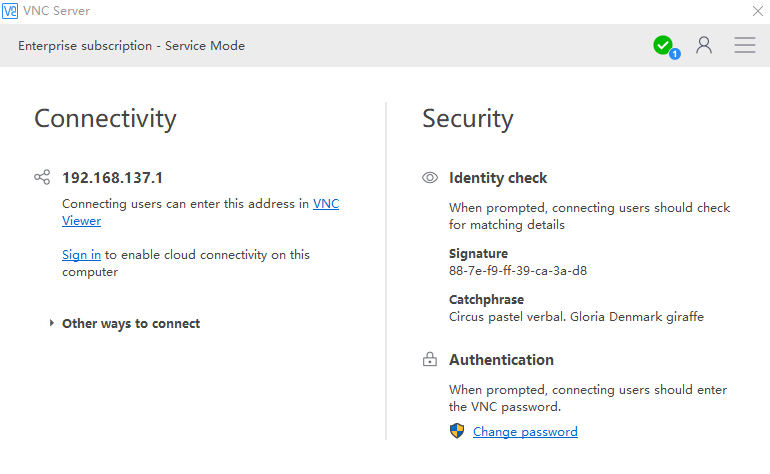
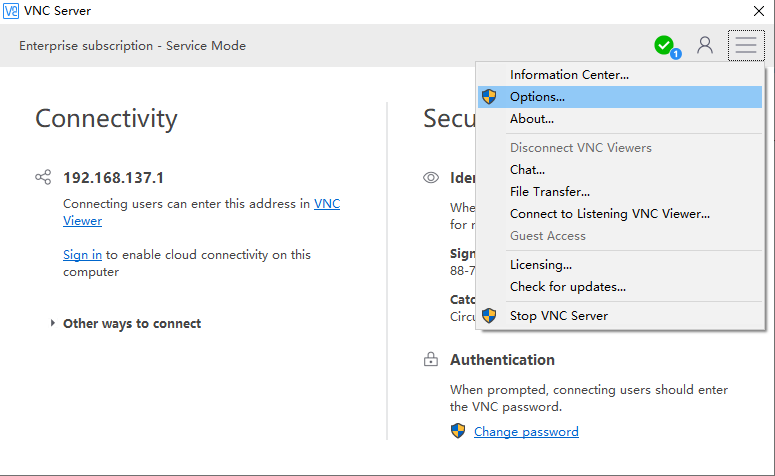
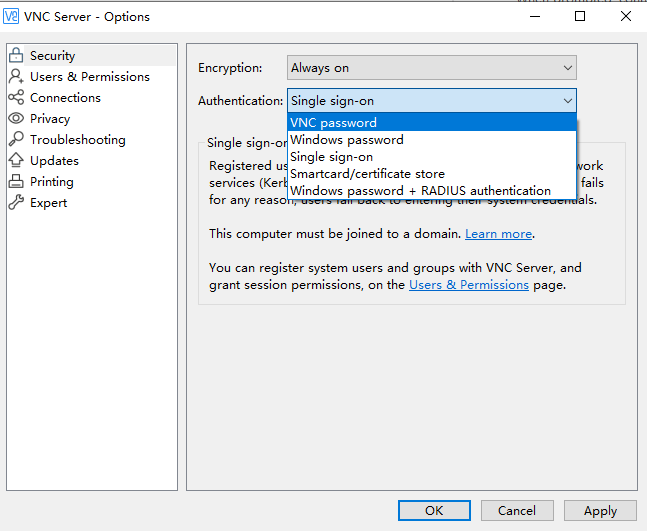
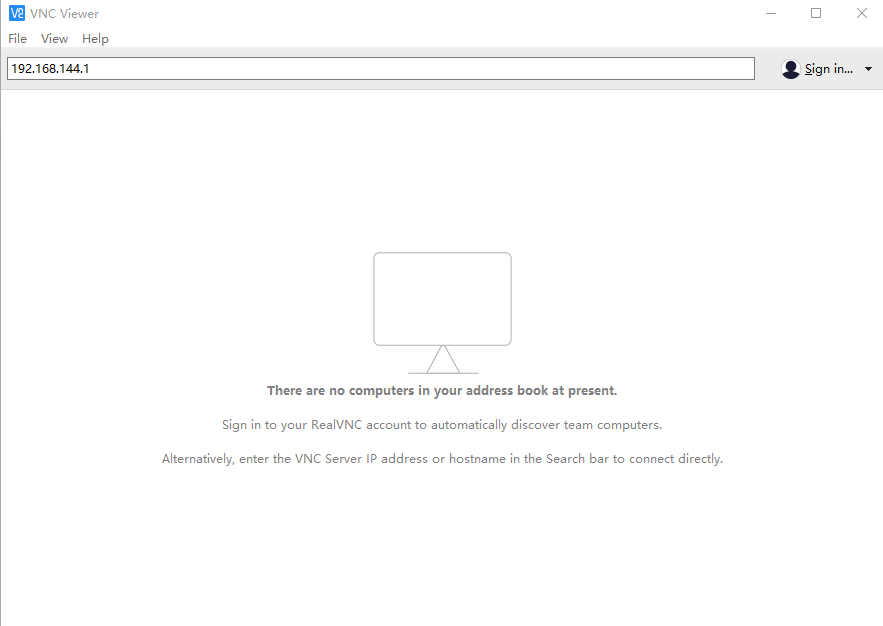



【推荐】国内首个AI IDE,深度理解中文开发场景,立即下载体验Trae
【推荐】编程新体验,更懂你的AI,立即体验豆包MarsCode编程助手
【推荐】抖音旗下AI助手豆包,你的智能百科全书,全免费不限次数
【推荐】轻量又高性能的 SSH 工具 IShell:AI 加持,快人一步
2023-09-08 MyBase Desktop 7.3.5 Pro 专业修改版激活版本
2021-09-08 安装Windows 2012域控(For SQLServer 2014 AlwaysOn)